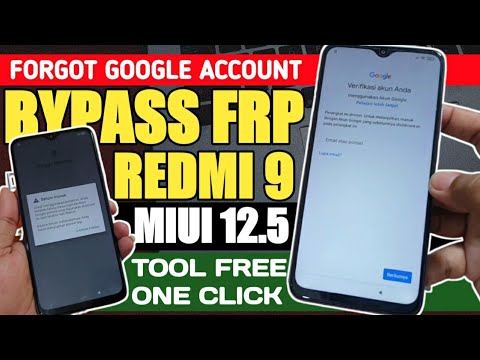
Turinys
- Kas gali sukelti „Note10“ maitinimą po „Android 10“ atnaujinimo?
- Ar galima išspręsti šią problemą?
- „Note10“ nėra energijos po „Android 10“ atnaujinimo problemos
- Siūlomi skaitiniai
- Gaukite pagalbos iš mūsų
Tikimybė, kad po „Android 10“ atnaujinimo „Note10“ susidurs su „No Power“ problema, yra nedidelė, tačiau kartais verta žinoti, ką daryti, jei taip nutiktų. Kai kurie vartotojai pastaruoju metu pranešė apie „Android 10“ atnaujinimo problemas, o keli paminėjo, kad jų įrenginys vėl neįsijungia. Jei turite tą pačią problemą ir nežinote, ką daryti, šis straipsnis turėtų padėti.
Kas gali sukelti „Note10“ maitinimą po „Android 10“ atnaujinimo?
Jei po „Android 10“ atnaujinimo jūsų „Note10“ nėra jokios energijos problemos, turite patikrinti keletą veiksnių. Toliau pateikiamos kelios dažniausios atnaujinimo problemų priežastys:
- Netinkama sistemos talpykla
- Nutrauktas atnaujinimo procesas
- Netinkamos trečiųjų šalių programos
- Nežinoma programinės įrangos triktis
- nežinomas aparatūros gedimas
Ar galima išspręsti šią problemą?
Dauguma su atnaujinimu susijusių problemų gali būti išspręstos vartotojo lygmeniu, todėl dabartinė „Android 10“ naujinimo problema greičiausiai išnyks su jūsų pagalba. Mes jums parodysime dalykus, kuriuos galite pabandyti, kad tai įvyktų.
„Note10“ nėra energijos po „Android 10“ atnaujinimo problemos
Toliau pateikiami galimi sprendimai, kuriuos galite pabandyti išspręsti šią problemą.
1 sprendimas: patikrinkite, ar atnaujinimas vyksta
Kai kuriems „Android“ įrenginiams gali prireikti šiek tiek laiko, kol bus visiškai įdiegti pagrindiniai OS naujiniai. Tai pasakytina net apie greitus, aukščiausios kokybės telefonus, tokius kaip „Samsung Galaxy Note10“.
Kol vyksta atnaujinimas, ekranas taps juodas, o ekranas gali likti nepakitęs. Kai kurie nekantrūs vartotojai gali pagalvoti, kad kažkas gali nepavykti atnaujinant, arba kad įrenginys gali sustingti arba nereaguoti. Daugeliu atvejų ši prielaida nėra teisinga. Normalu, kad kai kurie įrenginiai užtrunka šiek tiek laiko, kol baigia atnaujinti.
Jei ekrane sakoma, kad jis vis dar atnaujinamas ar optimizuojamas, tiesiog palaukite, kol procesas bus baigtas.
Ateityje norėsite atnaujinti programinę įrangą, kai nenaudojate telefono, pvz., Naktį, kai miegate. Tokiu būdu nesusigundysite nutraukti naujinimo procesą.
Atminkite, kad nutraukus atnaujinimo procesą gali kilti rimtų problemų.
2 sprendimas: įkraukite įrenginį
Kitas svarbus dalykas, kurį daugelis išmaniųjų telefonų vartotojų paprastai pamiršta prieš atnaujindami, yra užtikrinti, kad jų įrenginyje būtų pakankamai energijos atnaujinimo procesui užbaigti. Kaip minėta pirmiau, programinės įrangos atnaujinimas, pvz., Atliekant atnaujinimą iš „Android 9“ į 10, gali užtrukti. Jei prieš atnaujinant jūsų „Galaxy Note10“ yra mažai energijos, jo viduryje gali išsekti sultys ir išsijungti. Tai gali rimtai sukelti tokių problemų kaip įkrovos gedimas. Įsitikinkite, kad įrenginį įkraunate anksčiau laiko. Norint, kad „Galaxy Note10“ būtų bent 50% akumuliatoriaus energijos. Tačiau norėdami būti saugūs, rekomenduojame atnaujinant įrenginį prijungti prie tinklo, kad įsitikintumėte, jog jo visiškai neišeikvos maitinimas.
Patikrinkite įkrovimo priedus
Susidūrę su problema, pvz., „Note10 No Power“ po „Android 10“ atnaujinimo, taip pat turėtumėte patikrinti, ar veikia jūsų įkrovimo priedai. Jei naudojate sugedusį USB laidą ar adapterį, „Note10“ gali būti netinkamai įkraunamas. Įkraukdami telefoną įsitikinkite, kad naudojate tik oficialų „Samsung“ laidą ir adapterį.
3 sprendimas: patikrinkite, ar nėra fizinės žalos
Jei neseniai numetėte telefoną arba jis patyrė rimtų aparatinės įrangos pažeidimų, tai gali būti priežastis, kodėl „Note10“ vėl neįsijungia. Apskritai, išmanieji telefonai visada bandys vėl įsijungti, jei tik aparatinė įranga yra gerai.
Juodo ekrano problema?
Jei atrodo, kad jūsų telefone rodoma, kad jis veikia, pavyzdžiui, teikia garsinius pranešimus ar vibruoja, gali būti, kad turite juodojo ekrano problemų. Tai reiškia, kad ekranas dėl kokių nors priežasčių galėjo būti sugadintas. Jei ekrane matote įtrūkimą, gali būti, kad turite visai kitą problemą ir tai neturi nieko bendro su naujuoju „Android 10“ atnaujinimu.
Paprašykite „Samsung“ patikrinti įrenginį, jei manote, kad jo aparatinė įranga yra pažeista.
4 sprendimas: išvalykite sistemos talpyklą
Viena iš dažniausių daugelio „Android“ naujinimo problemų priežasčių yra sugadinta sistemos talpykla. Šią talpyklą „Android“ OS naudoja greitai įkeliant programas. Kartais atnaujinimas gali sugadinti šią talpyklą, dėl kurios kyla visų rūšių problemų. Nors ši situacija yra reta, visada verta patikrinti, ar sistemos talpykla atnaujinama atlikus pagrindinį programinės įrangos remontą.
Norėdami atnaujinti sistemos talpyklą:
- Išjunkite įrenginį. Tai svarbu, nes jūsų įrenginys nebus paleistas į atkūrimo režimą, kai jis bus įjungtas.
- Paspauskite ir palaikykite garsumo didinimo klavišą bei „Bixby / Power“ klavišą.
- Kai pasirodys „Android“ atkūrimo ekranas, atleiskite mygtukus.
- Naudokite garsumo mažinimo mygtuką, kol paryškinsite „Wipe cache partition“.
- Paspauskite maitinimo mygtuką, kad pasirinktumėte „Nuvalyti talpyklos skaidinį“.
- Naudodami garsumo mažinimo mygtuką pažymėkite Taip.
- Paspauskite maitinimo mygtuką, kad patvirtintumėte veiksmą, kad išvalytumėte talpyklą.
- Palaukite sekundę, kol sistema išvalys talpyklą.
- Dar kartą paspauskite maitinimo mygtuką, norėdami iš naujo paleisti įrenginį. Tai grąžins įrenginį į įprastą sąsają.
- Viskas!
5 sprendimas: pabandykite iš naujo paleisti saugųjį režimą
Kai kurie „Note10“ vartotojai sugebėjo išspręsti atnaujinimo problemas iš naujo paleidę įrenginį į saugųjį režimą. Saugusis režimas yra diagnostinis režimas, kurį „Samsung“ specialistai naudoja norėdami sužinoti, ar bloga programa kelia problemų. Galite naudoti šį naudingą įrankį ir pabandyti išsiaiškinti, ar problemą galima išspręsti.
Jei bloga programa neleidžia jūsų 10 pastabai paleisti po atnaujinimo, saugus režimas taip pat gali būti naudingas. Aktyviai veikiant saugiuoju režimu, visos „Note10“ programos trečiosios šalies programos yra pilkos ir negali būti vykdomos. Taigi, jei jūsų „Note10“ veikia tik saugiuoju režimu, tai gali reikšti, kad bloga programa yra už problemų.
Norėdami iš naujo paleisti „Samsung Galaxy Note10“ į saugųjį režimą:
- Įjungę įrenginį, palaikykite paspaudę maitinimo mygtuką, kol pasirodys meniu „Išjungti“, tada atleiskite.
- Palieskite ir palaikykite maitinimą išjungtą, kol pasirodys saugaus režimo raginimas, tada atleiskite.
- Norėdami patvirtinti, palieskite Saugusis režimas.
- Procesas gali užtrukti iki 30 sekundžių.
- Perkraunant, pagrindinio ekrano kairiajame kairiajame kampe turėtų pasirodyti „Saugus režimas“.
- Patikrinkite, ar nėra problemos.
Saugusis režimas gali būti naudinga gudrybė tikrinant problemą, tačiau ji nenurodys tikslios programos. Norėdami nustatyti, kuri iš jūsų programų gali sukelti problemą, turėsite pašalinti procesą. Štai ką reikia tiksliai padaryti:
Paleiskite „Galaxy Note10“ į saugųjį režimą.
- Patikrinkite, ar nėra problemos.
- Jei problema grįžta arba įsitikinę, kad kalta trečiosios šalies programa, galite pradėti šalinti programas po vieną. Tam reikės skirti šiek tiek laiko, jei turite daug programų. Siūlome pradėti nuo naujausių, kuriuos pridėjote.
- Svarbu, kad vienu metu pašalintumėte tik vieną programą.Pašalinę programą iš naujo paleiskite telefoną į įprastą režimą ir dar kartą patikrinkite, ar nėra problemos.
- Jei jūsų „Galaxy Note10“ vis dar kelia problemų, pakartokite 1–4 veiksmus, kol bus nustatyta nesąžininga programa.
6 sprendimas: paleiskite į atkūrimo režimą
Jums gali tekti atkurti numatytąją įrenginio programinės įrangos versiją, jei po „Android 10“ atnaujinimo „Note10“ ir toliau nekyla jokių problemų. Paprastai tai yra veiksminga sprendžiant su programine įranga susijusias problemas.
Atstatę gamyklą, jūsų asmeniniai duomenys bus ištrinti. Jei jūsų „Note10“ šiuo metu nereaguoja ir negalite pasiekti failų, atkurę duomenis prarasite duomenis. Jei vis tiek galite naršyti programinėje įrangoje ir galite pasiekti failus, prieš valydami įrenginį, būtinai sukurkite jų atsarginę kopiją.
Žemiau yra du būdai, kaip atkurti gamyklinius „Note10“ gaminius:
1 metodas: Kaip sunku iš naujo nustatyti „Samsung Galaxy Note10“ per „Nustatymų“ meniu
Tai lengviausias būdas nuvalyti „Galaxy Note10“. viskas, ką jums reikia padaryti, tai pereiti į meniu „Nustatymai“ ir atlikti toliau nurodytus veiksmus. Mes rekomenduojame šį metodą, jei nekyla problemų einant į skiltį Nustatymai.
- Sukurkite savo asmens duomenų atsarginę kopiją ir pašalinkite „Google“ paskyrą.
- Atidarykite programą „Nustatymai“.
- Slinkite ir bakstelėkite Bendrasis valdymas.
- Palieskite Reset.
- Iš pateiktų parinkčių pasirinkite Gamyklinių duomenų atstatymas.
- Perskaitykite informaciją ir palieskite „Reset“, jei norite tęsti.
- Norėdami patvirtinti veiksmą, palieskite „Ištrinti viską“.
2 metodas: Kaip sunku iš naujo nustatyti „Samsung Galaxy Note10“ naudojant aparatūros mygtukus
Jei jūsų atvejis yra tai, kad telefonas neįkraunamas arba jis įsijungia, bet meniu „Nustatymai“ nepasiekiamas, šis metodas gali būti naudingas. Pirmiausia turite paleisti įrenginį į atkūrimo režimą. Kai sėkmingai pasieksite atkūrimą, pradėsite tinkamą pagrindinio atstatymo procedūrą. Gali praeiti keletas bandymų, kol galėsite pasiekti atkūrimą, todėl būkite kantrūs ir tiesiog bandykite dar kartą.
- Jei įmanoma, iš anksto sukurkite savo asmens duomenų atsarginę kopiją. Jei jūsų problema neleidžia to padaryti, tiesiog praleiskite šį veiksmą.
- Be to, norite įsitikinti, kad pašalinote „Google“ paskyrą. Jei jūsų problema neleidžia to padaryti, tiesiog praleiskite šį veiksmą.
- Išjunkite įrenginį. Tai yra svarbu. Jei negalėsite jo išjungti, niekada negalėsite paleisti į atkūrimo režimą. Jei negalite reguliariai išjungti įrenginio naudodami maitinimo mygtuką, palaukite, kol išsikraus telefono baterija. Tada įkraukite telefoną 30 minučių, prieš paleisdami į atkūrimo režimą.
- Paspauskite ir palaikykite garsumo didinimo klavišą bei „Bixby / Power“ klavišą.
- Kai pasirodys žalias „Android“ logotipas, atleiskite abu klavišus („Installing system update“ bus rodoma apie 30–60 sekundžių, kol bus rodomos „Android“ sistemos atkūrimo meniu parinktys).
- Dabar pasirodys atkūrimo ekrano meniu. Tai pamatę atleiskite mygtukus.
- Naudokite garsumo mažinimo mygtuką, kol paryškinsite „Wipe data / factory reset“.
- Paspauskite maitinimo mygtuką, kad pasirinktumėte „Wipe data / factory reset“.
- Naudodami garsumo mažinimo mygtuką pažymėkite Taip.
- Paspauskite maitinimo mygtuką, kad patvirtintumėte veiksmą, kad išvalytumėte telefono duomenis.
7 sprendimas: pataisyti
Nors šiuo metu negirdėjome apie „Android 10“ atnaujinimą, kuris visiškai sugadintų įrenginį, gali būti atvejų, kai net gamyklinis nustatymas iš naujo negali padėti atkurti ar išspręsti programinės įrangos. Jei „Note10“ vis tiek neįsijungs, turėtumėte apsvarstyti galimybę gauti pagalbos iš savo operatoriaus ar „Samsung“. Jei naudojate operatoriaus prekės ženklo telefonus, rekomenduojame pirmiausia apsilankyti operatoriaus parduotuvėje, kad jie galėtų jums patarti, ką daryti.
Jei turite atrakintą „Galaxy Note10“, o tai reiškia, kad pirkote ne iš operatoriaus, galite tiesiogiai apsilankyti „Samsung“ pagalbos.
Siūlomi skaitiniai
- Kaip išspręsti „Galaxy Note10“ atsilikimą po „Android 10“ atnaujinimo
- Kaip išspręsti „Galaxy Note10“ signalo problemas
- Kaip išspręsti „Note10“ nepavyko atidaryti ryšio su serveriu klaidos
- Kaip išspręsti „Galaxy Note10“ vaizdo skambučio neveikimą
Gaukite pagalbos iš mūsų
Kyla problemų dėl jūsų telefono? Susisiekite su mumis naudodamiesi šia forma. Mes stengsimės padėti. Taip pat kuriame vaizdo įrašus tiems, kurie nori vykdyti vaizdines instrukcijas. Apsilankykite mūsų „YouTube“ puslapyje, kad gautumėte trikčių.


